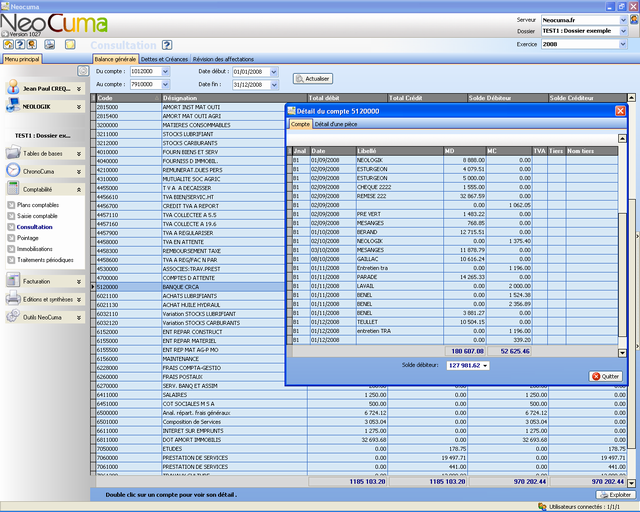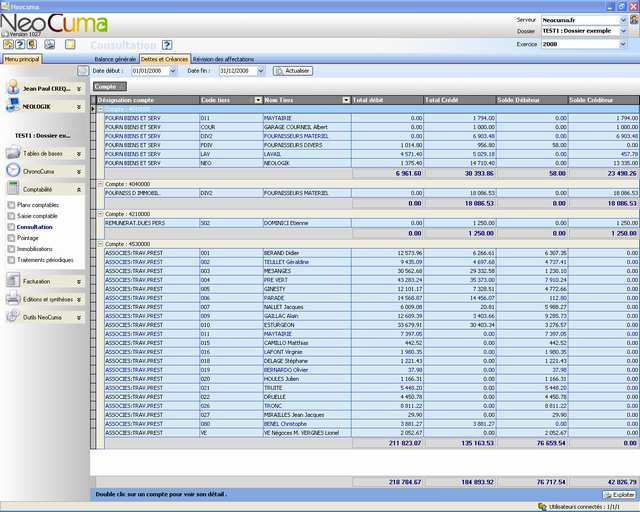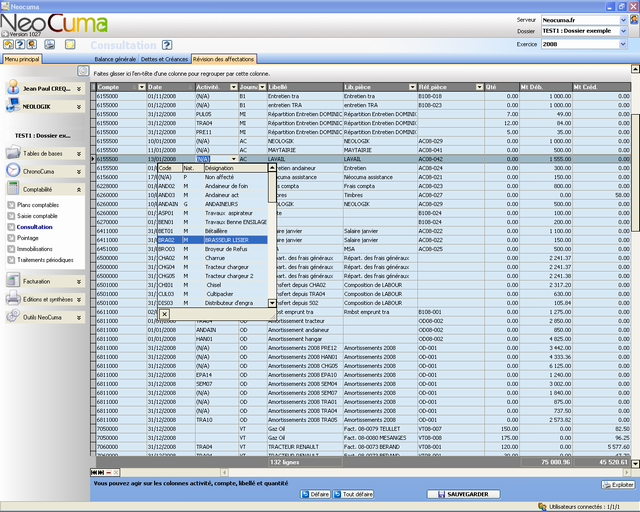- Accueil
- 1 - Préambule
- 2 - Prise en main
- 3 - Espace utilisateur
- 4 - Centre de comptabilité
- 5 - Tables de bases
- 6 - ChronoCuma
- 7 - Comptabilité
- 8 - Facturation
- 9 - Capital social
- 11 - Outils NeoCuma
- 12 - Annexes
- Glossaire
7.3 -
Consultation
Cette fiche permet des contrôles et recherches rapides,
sans passer par les éditions.
Elle permet aussi quelques modifications, notamment au
niveau analytique.
Elle se compose de trois onglets :
7.3.1 Onglet "La balance générale"
NeoCuma présente ici la balance de l'exercice en
cours, par défaut pour tous les comptes.
Vous pouvez :
- Changer la série de comptes
présentés et les dates début et fin de
calcul.
Cliquez alors sur « actualiser » pour provoquer le
recalcul de la grille.
Par exemple, de 445 à 4458 vous montrera les soldes des
comptes TVA
- Double cliquer sur un
compte
Le logiciel ouvre alors une fenêtre avec le détail du
compte pour la période demandée (Ce sont les lignes
comptables).
Si vous avez des interrogations sur une ligne, vous
pouvez, en choisissant le second onglet de cette
fenêtre, voir sa pièce d'origine complète, avec ses
références en haut d'écran.
Il est ainsi facile de retrouver les coordonnées d'une
pièce qui pose problème.
Vous ne pouvez faire aucune correction dans cet
écran.
7.3.2 Onglet "Balance des tiers"
Ici, seuls sont présentés les comptes collectifs (401,
453...) avec leur subdivision par tiers.
Cette fiche permet de vérifier la cohérence des dettes et
créances. Mais voyez aussi l'écran pointage, qui permet
plus de manipulations, notamment de filtrer ou pas les
lignes réglées.
Vous pouvez comme ci-dessus :
- Changer la série de comptes
présentés et les dates début et fin de
calcul
- Double cliquer sur un
tiers
Le logiciel ouvre alors une fenêtre avec le détail du
tiers dans le compte correspondant pour la période
demandée (lignes comptables).
- Vous pouvez également changer la
présentation
Par exemple, descendez le titre « compte » dans l'entête
de grille, et remontez le titre « code tiers ».
Les lignes sont alors classées par tiers, avec des totaux
pour chacun, indépendamment des comptes.
7.3.3 Onglet "Révision des écritures (de
gestion)"
Certaines corrections sont plus rapides ici que dans
la saisie comptable. Elles évitent d'y faire défiler les
pièces et de devoir les revalider.
Vous pouvez également corriger ici des affectations
analytiques sur des pièces de période « close ».
NéoCuma présente ici toutes les lignes de classe 6 et 7
(charges et produits) de l'exercice.
- Affectations
analytiques
En fin d'année, le comptable et le responsable de la Cuma
utiliseront cette fonction pour réviser les affectations
analytiques. Par exemple, remplacer certains « non
affectés » par l'activité concernée.
- Comptes
Il est également possible de remplacer un compte par un
autre, sous réserve qu'il soit de la même classe (6 ou
7).
Le logiciel vous averti si ces comptes n'induisent pas la
même TVA, mais n'impose rien : La TVA de la pièce
comptable d'origine ne sera pas changée.
- Libellé et quantité
Ces infos sans incidence sur la comptabilité peuvent être
complétées ici.